FileBird รีวิวข้อดี & ข้อเสีย (2021) – วิธีจัดระเบียบไฟล์สื่อ WordPress ลงในโฟลเดอร์?
เผยแพร่แล้ว: 2020-10-20เจ้าของเว็บไซต์จำนวนมากใช้วิดีโอ รูปภาพ และไฟล์สื่อประเภทอื่นๆ ในเนื้อหาเพื่อดึงดูดผู้ใช้เว็บไซต์และสร้างความสนใจ ปัญหาเดียวของวิธีนี้คือความจริงที่ว่าในที่สุด WordPress Media Library อาจไม่เป็นระเบียบและรก
น่าเสียดายที่ไม่มีวิธีการ จัดระเบียบไฟล์ ในฐานข้อมูลสื่อ WordPress เริ่มต้น อย่างมีประสิทธิภาพ
ปลั๊กอิน FileBird WordPress Media Library Folders ถูกสร้างขึ้นเพื่อแก้ไขปัญหานี้ ช่วยให้คุณใช้และ จัดระเบียบโฟลเดอร์สื่อ ในลักษณะเดียวกับที่คุณจะจัดการโฟลเดอร์ในระบบปฏิบัติการของคุณ
คุณสามารถสร้างโฟลเดอร์และ ลากและวางไฟล์ระหว่างโฟลเดอร์ได้ ตามต้องการ มุมมองลำดับชั้นของโฟลเดอร์ช่วยให้คุณค้นหาโฟลเดอร์ที่ต้องการได้ในเวลาไม่นาน
WPML, WooCommerce และปลั๊กอินและธีมยอดนิยมอื่น ๆ อีกมากมายจะทำงานร่วมกับปลั๊กอินนี้ แถบด้านข้างที่ปรับขนาดได้และอินเทอร์เฟซที่ใช้งานง่ายรองรับภาษายอดนิยม
FileBird รีวิว
คุณอาจคุ้นเคยกับการเพิ่มเอกสาร รูปภาพ วิดีโอ และการบันทึกเสียงในไลบรารีสื่อ WordPress ของคุณแล้ว เป็นเรื่องดีที่มีตัวเลือกเหล่านั้นอยู่ใกล้แค่ปลายนิ้ว แต่การค้นหาไฟล์ที่ถูกต้องในเวลาที่เหมาะสมไม่ใช่เรื่องง่ายเสมอไป
การจัดเรียงไฟล์สื่อนับร้อยหรือหลายพันไฟล์อาจทำให้คุณหงุดหงิดในบางครั้ง คุณลักษณะการ ค้นหาชื่อไฟล์เริ่มต้นของ WordPress ทำให้ทุกอย่างง่ายขึ้นเล็กน้อย อย่างไรก็ตาม ไม่สะดวกเท่าไปยังโฟลเดอร์เฉพาะโดยตรง FileBird ขจัดความเครียดและทำให้รุนแรงขึ้นจากการค้นหาไฟล์ของคุณ
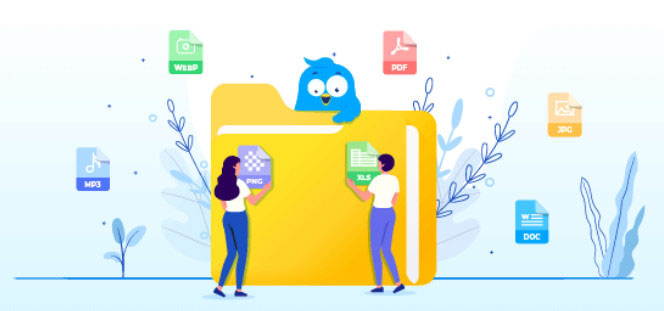
FileBird ให้คุณลากและวางระหว่างโฟลเดอร์เพื่อทำให้องค์กรง่ายขึ้น โครงสร้างไฟล์ตามโฟลเดอร์ช่วยเพิ่มเวลาให้กับงานอื่นๆ ได้ดีขึ้น FileBird สมาร์ทโหลด ครั้งละหนึ่งโฟลเดอร์
Filebird ใช้ อินเทอร์เฟซแบบลากและวางที่ ใช้ งานง่าย เพื่อช่วยคุณจัดการไฟล์มีเดีย สามารถใช้เพื่อสร้างโฟลเดอร์เสมือนที่สามารถวางไฟล์มีเดียได้ นอกจากนี้ยังหมายความว่าลิงก์ถาวรใดๆ ที่เกี่ยวข้องกับไฟล์เหล่านั้นจะไม่เสียหายเมื่อถูกย้ายไปยังโฟลเดอร์
ปลั๊กอินช่วยให้คุณใช้เวลาน้อยลงในการจัดการสื่อ จัดเรียง ค้นหา และเพิ่มโฟลเดอร์สื่อได้อย่างง่ายดาย คุณสามารถปรับปรุงประสิทธิภาพการทำงานและเวิร์กโฟลว์ของผู้ดูแลระบบได้อย่างมาก
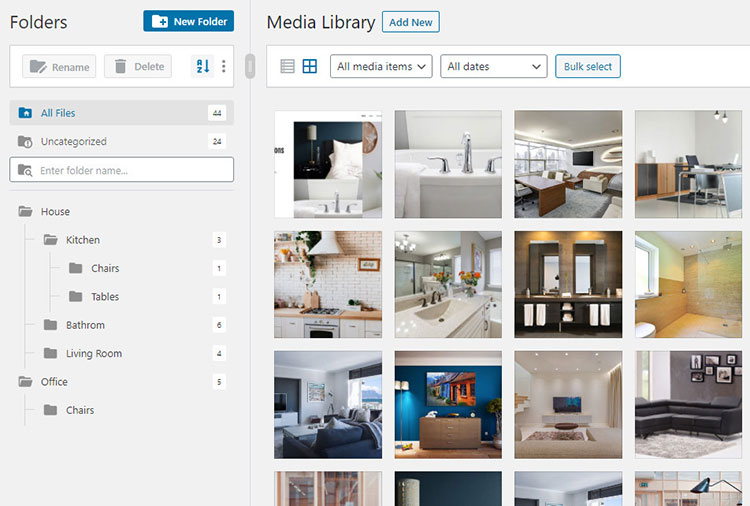
คุณสามารถใช้ FileBird ได้ฟรีถึงสิบหมวดหมู่/โฟลเดอร์ หากคุณต้องการมากกว่านั้น คุณสามารถอัปเกรดเป็น FileBird PRO ได้เสมอ หากคุณมีโฟลเดอร์และ/หรือหมวดหมู่มากกว่าสิบโฟลเดอร์
หมายเหตุ: ฉันใช้รุ่น Pro สำหรับรีวิว FileBird นี้ คุณสมบัติส่วนใหญ่สามารถเข้าถึงได้ในรุ่นฟรี ข้อจำกัดเพียงอย่างเดียวใน FileBird เวอร์ชันฟรีคือจำนวนโฟลเดอร์ไฟล์ที่คุณสามารถสร้างได้ และไม่มีตัวเลือกการจัดเรียงขั้นสูงสำหรับโฟลเดอร์และไฟล์ ตรวจสอบความแตกต่างระหว่างรุ่นฟรีและรุ่นโปร
คุณสมบัติ
FileBird ถูกสร้างขึ้นเพื่อให้ง่ายต่อการใช้งานและการจัดเรียงไฟล์มีเดียบนเว็บไซต์ คุณลักษณะที่ได้รับความนิยมมากที่สุด ได้แก่ :
1. ส่วนต่อประสานที่ใช้งานง่าย
คุณลักษณะการลากและวางสามารถใช้เพื่อจัดระเบียบโฟลเดอร์และโฟลเดอร์ย่อยได้อย่างง่ายดาย คุณยังสามารถใช้ตัวเลือกนี้เพื่อย้ายไฟล์ไปยังโฟลเดอร์จำนวนมากหรืออัปโหลดสื่อประเภทต่างๆ
2. เมนูบริบทอัจฉริยะ
สร้าง ลบ หรือเปลี่ยนชื่อโฟลเดอร์โดยใช้คลิกขวา คุณลักษณะนี้ทำงานในลักษณะเดียวกับการแก้ไขโฟลเดอร์บนคอมพิวเตอร์ของคุณ
3. ควบคุมได้อย่างสมบูรณ์ในแถบเครื่องมือเดียว
แถบด้านข้างที่ปรับขนาดได้ช่วยจัดการโฟลเดอร์ทั้งหมดที่สร้างและเนื้อหาที่อัปโหลด
4. การย้ายถิ่นอย่างง่าย
FileBird ทำให้การโยกย้ายไฟล์ปลั๊กอินอื่นๆ เช่น Real Media Library, WP Media Folder โดย JoomUnited, WordPress Media Library Folders โดย Max Foundry และ Enhanced Media Library เป็นเรื่องง่าย โฟลเดอร์ทั้งหมดที่คุณสร้างด้วยปลั๊กอินเหล่านั้นหรือปลั๊กอินที่คล้ายกันสามารถนำเข้าได้อย่างรวดเร็วใน FileBird โฟลเดอร์ที่รวมเข้าด้วยกันจะดูเหมือนได้รับการออกแบบโดยใช้ FileBird
5. คุณลักษณะการค้นหาที่น่าประทับใจ
คุณสามารถใช้เบราว์เซอร์ไฟล์ FileBird และแถบด้านข้างไลบรารีสื่อเพื่อค้นหาโฟลเดอร์และชื่อไฟล์ สิ่งนี้มีประโยชน์มากเมื่อแก้ไขบทความหรือหน้าบางหน้า
6. โฟลเดอร์และโฟลเดอร์ย่อยไม่ จำกัด (PRO)
คุณสามารถสร้างโฟลเดอร์และโฟลเดอร์ที่ซ้อนกันสำหรับไฟล์มีเดียได้มากเท่าที่คุณต้องการ ปลั๊กอินรุ่นฟรี (หรือ Lite) นั้น จำกัด ไว้ที่ 10 โฟลเดอร์และโฟลเดอร์ย่อยทั้งหมด
7. ความสามารถในการจัดเรียงที่แตกต่างกัน (PRO)
มีแปดวิธีในการจัดเรียงไฟล์และสองวิธีในการจัดเรียงโฟลเดอร์ สิ่งนี้สามารถประหยัดเวลาและความพยายามของผู้ดูแลเว็บ WordPress และผู้ดูแลระบบได้
8. ตั้งค่าโฟลเดอร์สำหรับผู้ดูแลระบบแต่ละราย
สิ่งหนึ่งที่ทำให้ FileBird แตกต่างออกไปคือการตั้งค่าที่อนุญาตให้ผู้ใช้ WordPress Admin แต่ละคนเข้าถึงเฉพาะโฟลเดอร์ที่พวกเขาสร้างขึ้นเท่านั้น
ซึ่งหมายความว่าหากผู้ดูแลระบบคนใดคนหนึ่งสร้างโฟลเดอร์ขึ้นมา เขาจะเป็นเพียงบุคคลที่สามารถใช้และเข้าถึงโฟลเดอร์เหล่านั้นได้ ตรรกะเดียวกันนี้ใช้กับผู้ใช้ไซต์ใดๆ ที่มีข้อมูลประจำตัวเพื่อเข้าสู่แบ็กเอนด์ของไซต์
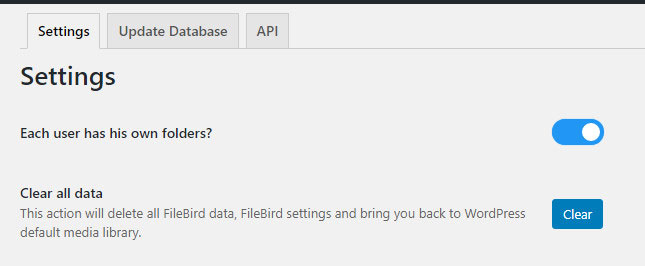
การตั้งค่านี้ออกแบบมาเพื่อใช้งานกับผู้ดูแลระบบ WordPress แบบดั้งเดิม ฟังก์ชันของผู้ดูแลระบบที่ปรับแต่งเองซึ่งสร้างขึ้นโดยใช้ปลั๊กอินของบุคคลที่สามอาจไม่ทำงาน
9. โฟลเดอร์สามารถลบได้เป็นกลุ่ม
คุณสามารถเลือกหลายโฟลเดอร์พร้อมกันและลบออกได้ด้วยการคลิกเมาส์เพียงครั้งเดียว ไฟล์ที่อยู่ในโฟลเดอร์เหล่านั้นจะไม่ถูกลบ พวกเขาจะถูกโอนไปยังโฟลเดอร์ Uncategorized เพื่อจัดระเบียบใหม่ตามที่เห็นสมควร
10. คืนค่าไลบรารีเป็นการตั้งค่าเริ่มต้น
นี่เป็นฟังก์ชันที่ดี แต่ควรใช้เมื่อจำเป็นเท่านั้น มันจะคืนไลบรารีสื่อ WordPress ของคุณกลับสู่สถานะเริ่มต้นและลบการตั้งค่า FileBird ใด ๆ ที่ตั้งค่าไว้ก่อนหน้านี้
11. รองรับ RTL
FileBird รองรับภาษาอาหรับ ภาษาฮิบรู และภาษา RTL อื่นๆ อย่างสมบูรณ์
12. รองรับหลายภาษา
FileBird ยังรองรับภาษาอังกฤษ ฝรั่งเศส เยอรมัน อิตาลี สเปน และภาษาต่างประเทศที่มีชื่อเสียงอื่นๆ
13. ตั้งค่าโฟลเดอร์เริ่มต้น
เลือกโฟลเดอร์เฉพาะหรือโฟลเดอร์ที่เปิดไว้ก่อนหน้านี้
14. ออกจากโหมดเลือกจำนวนมาก
กด ESC เพื่อออกจากโหมดการเลือกจำนวนมาก (คุณลักษณะขนาดเล็กแต่สะดวก – ใช้ได้กับทั้งไฟล์และโฟลเดอร์)
FileBird ทำงานอย่างไร?
เมื่อคุณติดตั้งและเปิดใช้งานปลั๊กอินแล้ว คุณสามารถสร้างและดูไฟล์ในรายการทางด้านซ้ายของหน้าจอ คุณสามารถใช้ฟังก์ชันลากและวางเพื่อย้ายไฟล์ได้
โฟลเดอร์ไฟล์ที่สร้างโดยใช้ปลั๊กอินนี้เป็นเสมือน ตำแหน่งของไฟล์บนเซิร์ฟเวอร์ จะไม่เปลี่ยนแปลง FileBird ช่วยให้คุณ จัดระเบียบไฟล์ที่ มีอยู่ในแดชบอร์ด WordPress ของคุณ นี่เป็นเรื่องสำคัญที่จะต้องพูด เพราะหากไม่มีฟีเจอร์นี้ หากคุณเปลี่ยนโฟลเดอร์ WordPress คุณจะทำลายลิงก์ทั้งหมดที่รูปภาพใดรูปภาพหนึ่งปรากฏบนไซต์ของคุณ
FileBird ให้คุณเปลี่ยนตำแหน่งไฟล์และโฟลเดอร์โดยไม่ต้องกังวลว่าจะมีอะไรเสียหาย สามารถวางรูปภาพใน หลายโฟลเดอร์พร้อมกันได้ หากต้องการ
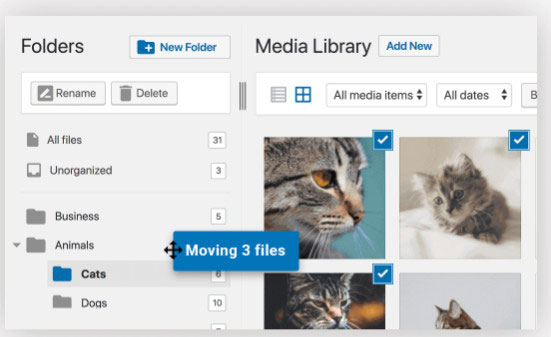
ตัวแก้ไข WordPress เริ่มต้น ปลั๊กอินตัวสร้างหน้า WordPress และปลั๊กอินอื่น ๆ ที่รู้จักกันดีทำงานได้ดีกับ FileBird ที่ใดก็ตามที่สามารถเปิดตัวแทรกไลบรารีสื่อควรสามารถรวมเข้ากับ FileBird ได้สำเร็จ
นอกจากนี้คุณยังสามารถ:
- เลือกไฟล์จำนวนมากและย้ายไปที่ใดก็ได้ที่คุณต้องการ
- วางไฟล์ในโฟลเดอร์มากกว่าหนึ่งโฟลเดอร์พร้อมกัน
- สแต็คโฟลเดอร์ไฟล์ภายในกันและกัน สามารถทำได้แม้กระทั่งการลากและวางโฟลเดอร์
- คลิกขวาที่เมาส์เพื่อโต้ตอบกับโฟลเดอร์ต่างๆ
- ใช้การเลือกการค้นหาต่างๆ เพื่อค้นหาไฟล์และโฟลเดอร์ที่เหมาะสมสำหรับฟังก์ชันเฉพาะ
การสร้างและจัดการโฟลเดอร์
คุณสามารถเริ่มใช้ FileBird ได้ทันทีที่มีการติดตั้งและเปิดใช้งานปลั๊กอิน เมื่อคุณอยู่ใน Media ->Library คุณจะเห็นแถบด้านข้างโฟลเดอร์ใหม่ล่าสุด แถบด้านข้างนี้จะอยู่ทางด้านซ้ายของอินเทอร์เฟซ Media Library ปกติที่คุณคุ้นเคยอยู่แล้ว คุณสามารถปรับขนาดแถบด้านข้างนี้ได้โดยใช้คุณสมบัติลากและวาง

คุณสามารถสร้างโฟลเดอร์ได้โดยเลือกตัวเลือก "โฟลเดอร์ใหม่" สามารถสร้างโฟลเดอร์ย่อยเพื่อวางไว้ในโฟลเดอร์หลักได้ คุณสามารถลากและวางโฟลเดอร์ภายในโฟลเดอร์อื่นหรือย้ายได้
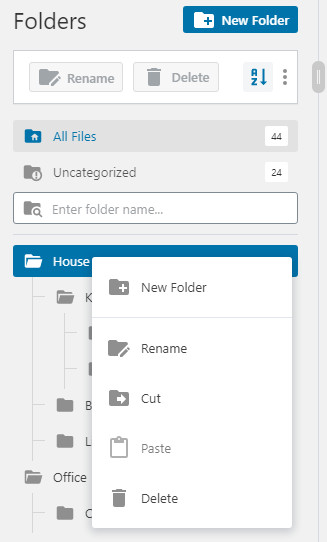
การย้ายไฟล์ทำได้ง่ายเมื่อคุณสร้างโฟลเดอร์ที่จำเป็นสำหรับไฟล์เหล่านั้นแล้ว สิ่งที่คุณต้องทำคือลากและวางไฟล์มีเดียลงในโฟลเดอร์ที่เกี่ยวข้อง เช่นเดียวกับที่คุณทำบนคอมพิวเตอร์
เลือกตัวเลือก "ไฟล์จำนวนมาก" หากคุณต้องการย้ายมากกว่าหนึ่งไฟล์พร้อมกัน ไฟล์ที่เลือกทั้งหมดสามารถย้ายได้ด้วยการกระทำเดียว
นอกจากการใช้โฟลเดอร์ในอินเทอร์เฟซหลักของไลบรารีสื่อแล้ว คุณยังสามารถเข้าถึงโฟลเดอร์เหล่านั้นได้ ในขณะที่ทำงานในโปรแกรมแก้ไข WordPress สิ่งนี้ใช้ได้กับทั้งตัวแก้ไขแบบคลาสสิกและตัวแก้ไขบล็อก Gutenberg
การเลือกตัวเลือก "Media Library" จะเป็นการเปิด Media Library ทั้งหมดของคุณ ตัวเลือกนี้จะมีประโยชน์เมื่อคุณใช้ตัวแก้ไขบล็อกเพื่อเพิ่มบล็อกรูปภาพ จากนั้นคุณสามารถเข้าถึงโฟลเดอร์ปัจจุบันทั้งหมดของคุณได้ คุณยังสามารถใช้อินเทอร์เฟซนี้เพื่อย้ายโฟลเดอร์และสร้างโฟลเดอร์ใหม่
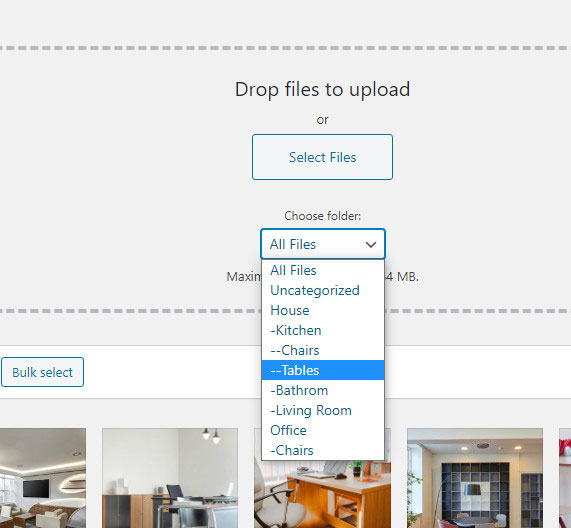
FileBird สามารถใช้ได้แม้กระทั่ง ในเครื่องมือสร้างเพจ WordPress (Elementor, Beaver Builder, Divi เป็นต้น) และปลั๊กอินยอดนิยมอื่นๆ โดยทั่วไป คุณควรจะสามารถใช้FileBirdในปลั๊กอินใดๆ ที่อนุญาตให้คุณเปิดอินเทอร์เฟซ Media Library แบบเดิมได้
หากต้องการโต้ตอบกับไฟล์และโฟลเดอร์ต่างๆ สิ่งที่คุณต้องทำคือคลิกขวา การ คลิกขวาอย่างง่าย จะทำให้คุณสามารถลบโฟลเดอร์ ตัดโฟลเดอร์ วางโฟลเดอร์ เปลี่ยนชื่อโฟลเดอร์ที่มีอยู่ หรือสร้างโฟลเดอร์ใหม่
ตัวเลือกการจัดเรียงต่างๆ สำหรับไฟล์และโฟลเดอร์มีอยู่ใน FileBird รุ่นพรีเมียม ปุ่มในอินเทอร์เฟซผู้ใช้ช่วยให้เข้าถึงตัวเลือกเหล่านี้ได้
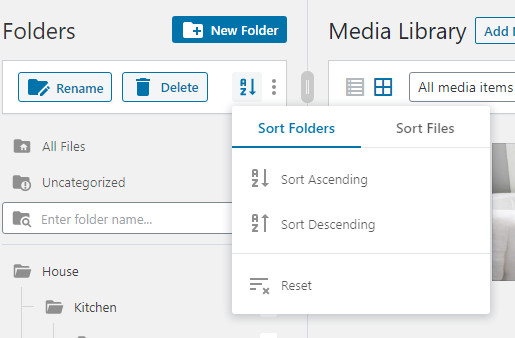
สามารถจัดเรียงโฟลเดอร์ได้ ทั้งจากมากไปหาน้อยหรือน้อยไปหามาก และ ไฟล์สามารถจัดเรียงตามลำดับ จากน้อยไปมากหรือจากมากไปน้อยดังต่อไปนี้: ผู้แต่ง (ผู้อัปโหลด) วันที่อัปโหลด วันที่แก้ไขล่าสุด และชื่อไฟล์
การแทรกไฟล์ลงในโพสต์ & เพจ
คุณสามารถสร้างโพสต์ใหม่หรือแก้ไขหน้าหรือโพสต์ที่มีอยู่เพื่อเพิ่มไฟล์สื่อ คุณจะต้องคลิกที่พื้นที่ที่เหมาะสมสำหรับการเลือกไฟล์สื่อตามประเภทของเครื่องมือแก้ไขบทความที่คุณใช้
สามารถเพิ่มไฟล์สื่อในหน้าและโพสต์ได้ด้วยวิธีต่อไปนี้:
- การเลือกไฟล์บนคอมพิวเตอร์และอัปโหลดสื่อไปยังหน้าหรือโพสต์นั้น
- การเลือกไฟล์จากรายการที่มีอยู่แล้วในไลบรารีสื่อของคุณ
หากคุณกำลังใช้ตัวเลือกแรก FileBird อนุญาตให้คุณใช้หมวดหมู่โฟลเดอร์ที่สร้างไว้แล้ว ไฟล์ที่คุณอัปโหลดจะถูกเพิ่มลงในหมวดหมู่โฟลเดอร์นั้นโดยอัตโนมัติ การเลือกตัวเลือก "เลือก" จะเพิ่มสื่อที่เลือกลงในเพจหรือโพสต์
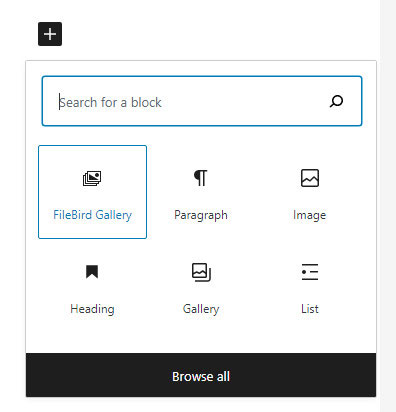
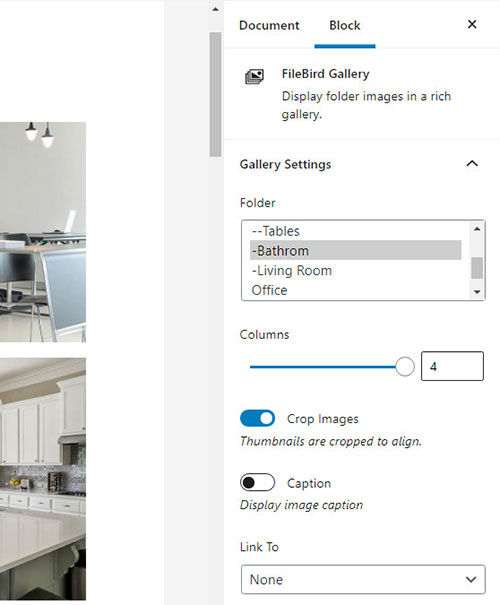
เมื่อใช้ตัวเลือกที่สอง FileBird ให้คุณเลือกไฟล์ที่จะอัปโหลดจากรายการประเภทโฟลเดอร์แบบเลื่อนลงที่มีอยู่แล้วในส่วนไลบรารีของคุณ เพียงคลิกที่ปุ่ม "เลือก" เพื่อเพิ่มไฟล์สื่อไปยังหน้าหรือโพสต์
การกำหนดราคา FileBird
คุณสามารถดาวน์โหลด FileBird ได้ฟรีจาก WordPress.org คุณยังสามารถซื้อปลั๊กอินรุ่นพรีเมียมได้จาก Codecanyon
รุ่นฟรี มีคุณสมบัติที่น่าประทับใจมากมาย สิ่งเดียวที่ขาดหายไปคือตัวเลือกการเรียงลำดับขั้นสูง ความแตกต่างจากรุ่นพรีเมียมอีกอย่างคือ เวอร์ชันฟรีอนุญาตให้คุณสร้างโฟลเดอร์ได้สูงสุดสิบโฟลเดอร์เท่านั้น หากคุณไม่ต้องการโฟลเดอร์มากกว่านี้ รุ่นที่ให้บริการฟรีก็เพียงพอแล้ว
ขอแนะนำให้อัปเกรดสำหรับผู้ที่ต้องการใช้ตัวเลือกการจัดเรียงและสามารถสร้างโฟลเดอร์ได้ไม่จำกัด รุ่นพรีเมียมสามารถ ซื้อได้ในราคา $25 นอกจากนี้ยังมีตัวเลือกการทดสอบฟรีเพื่อให้คุณสามารถตรวจสอบการทำงานของปลั๊กอินได้
หากคุณไม่พอใจกับการซื้อของคุณโดยสิ้นเชิง เรามีการ รับประกันคืนเงินภายใน 30 วัน คุณสามารถได้รับเงินคืนเต็มจำนวนในช่วงเวลานั้น
สรุปรีวิว FileBird
เว็บไซต์ จำนวนมาก มีสื่อที่หนักหน่วง มีไฟล์ PDF หลายร้อยหรือหลายพันไฟล์ txt, ไฟล์ docx, วิดีโอ, การบันทึกเสียงและรูปภาพ
หากคุณมีไซต์ WordPress ที่ใช้สื่อจำนวนมาก FileBird สามารถ ช่วยคุณจัดระเบียบ และจัดการไฟล์เหล่านั้นได้ เป็นวิธีที่ดีในการติดตามไฟล์ของคุณและจัดเรียงตามที่เห็นสมควร
โฟลเดอร์ที่สร้างใน FileBird เป็นแบบเสมือน ซึ่งหมายความว่าจะไม่มีอะไรเสียหายเมื่อคุณย้ายไฟล์มีเดีย ไฟล์สามารถเพิ่มได้หลายโฟลเดอร์พร้อมกัน การดำเนินการนี้ จะไม่สร้างไฟล์ที่ซ้ำกัน ซึ่งอาจทำให้เซิร์ฟเวอร์ของคุณช้าลง
อินเทอร์เฟซใช้งานง่าย ฉันไม่พบปัญหาใด ๆ เมื่อฉันใช้มัน ฉันชอบความจริงที่ว่าการออกแบบไลบรารีสื่อดั้งเดิมส่วนใหญ่ยังคงไม่บุบสลาย สิ่งนี้ควรทำให้สิ่งต่าง ๆ ง่ายขึ้นสำหรับสามเณร ผู้ใช้ไม่ต้องเรียนรู้อินเทอร์เฟซใหม่เอี่ยม พวกเขาเพียงแค่ต้องทำความรู้จักกับแถบด้านข้างใหม่ที่ใช้ในการควบคุมโฟลเดอร์ไฟล์
มีเวอร์ชันฟรีให้ ดาวน์โหลด เหมาะอย่างยิ่งหากคุณต้องการสร้างสิบโฟลเดอร์หรือน้อยกว่านั้น มีคุณสมบัติและฟังก์ชันทั้งหมดที่ผู้ใช้ส่วนใหญ่ต้องการ คุณสามารถอัปเกรดเป็นโปรได้ในราคา $25 เพื่อใช้โฟลเดอร์ไม่จำกัดและเข้าถึงตัวเลือกการจัดเรียงขั้นสูง
หากคุณต้องการปลั๊กอินเพิ่มประสิทธิภาพรูปภาพ อย่าลืมตรวจสอบ Optimole review, ImageRecycle review และเปรียบเทียบปลั๊กอินเพิ่มประสิทธิภาพรูปภาพ WordPress ฟรี
FileBird WordPress Media Library โฟลเดอร์

ข้อดี
- คุณสมบัติลากและวาง
- มีเวอร์ชันฟรีให้ใช้งาน
- รุ่นโปรราคาไม่แพง
- อินเทอร์เฟซที่ใช้งานง่าย
- ตัวเลือกการเรียงลำดับที่แตกต่างกัน
- ตัวเลือกในการโยกย้ายจากปลั๊กอินอื่น ๆ
- ตั้งค่าโฟลเดอร์สำหรับคุณสมบัติของผู้ดูแลระบบแต่ละคน
ข้อเสีย
- จำกัด 10 โฟลเดอร์ในเวอร์ชันฟรี
